一根网线怎么连接两台电脑
分类:电脑知识 发布时间:2020-06-07 08:00:10
有些网友对电脑间数据共享有疑问,可不可以不借助第三方来完成数据共享呢。答案是可以的,只需要简单的一条网线就能完成多台电脑之间的局域网共享。这种方法可以用于任何电脑之间,台式机和笔记本,台式机和台式机等等。具体怎么连接请看下文。
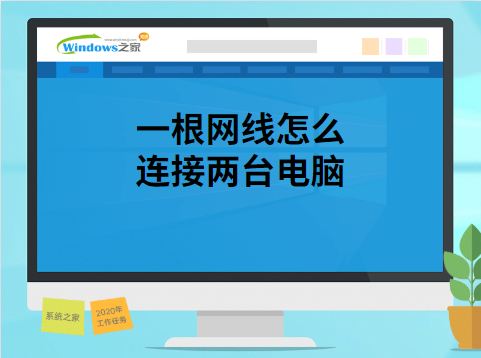
注:先用网线将两台电脑连接
1、右下角点击网络连接图标,选择进入“网络和Internet设置”。
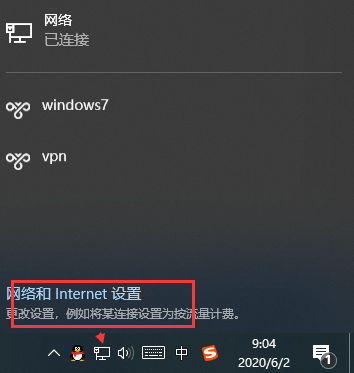
2、点击“更改适配器选项”。
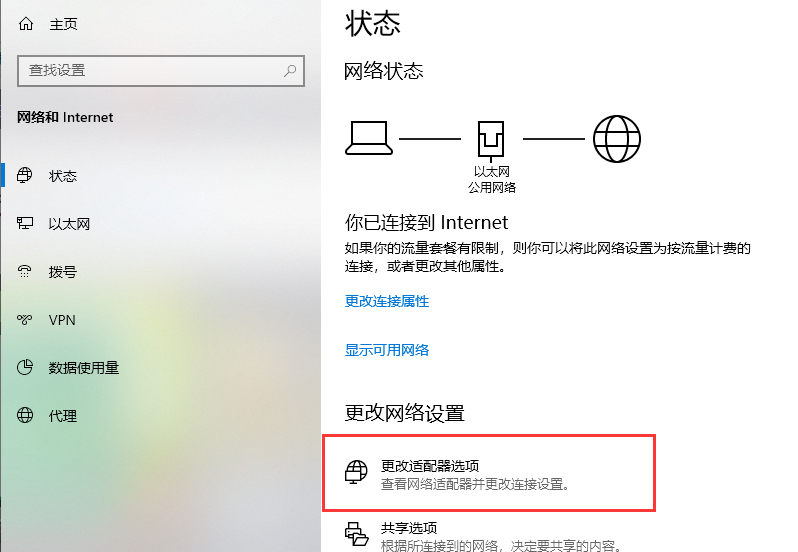
3、在网络连接上鼠标右键点击,选择“属性”。
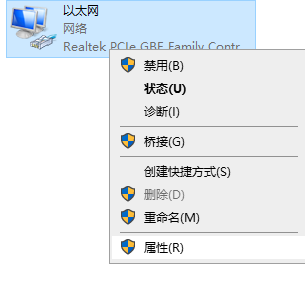
4、双击打开下图所示的位置。
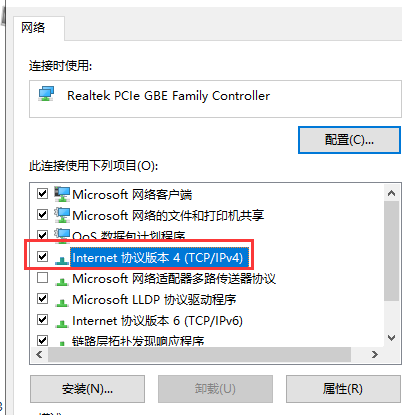
5、把ip和dns地址如下图设置。
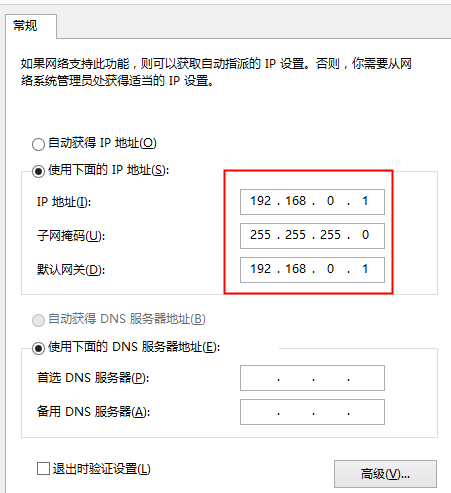
6、第二台电脑重复前面的操作,在下面如图设置。
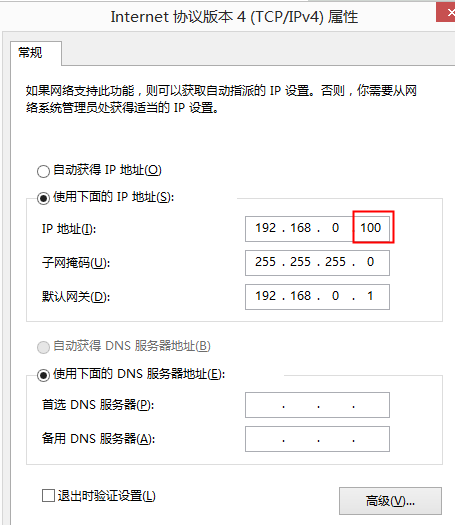
7、设置好后,在第一台电脑上“win+r”弹出运行窗口,输入“cmd”。
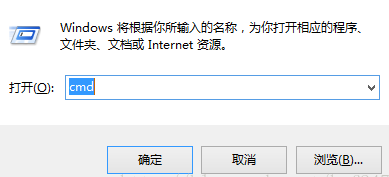
8、输入第二台电脑设置的ip地址,回车确认。如下图一样,有数据返回,连接成功。
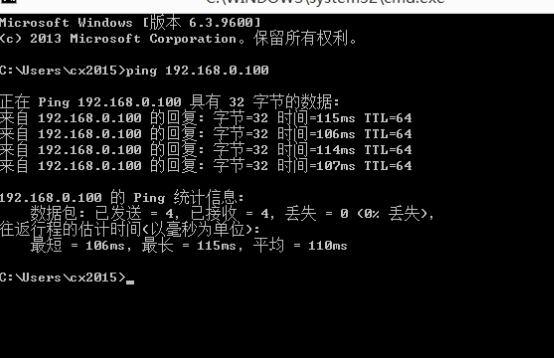
以上就是两台电脑用网线连接的方法,有需要的可以参考小编分享的内容。






 立即下载
立即下载







 魔法猪一健重装系统win10
魔法猪一健重装系统win10
 装机吧重装系统win10
装机吧重装系统win10
 系统之家一键重装
系统之家一键重装
 小白重装win10
小白重装win10
 杜特门窗管家 v1.2.31 官方版 - 专业的门窗管理工具,提升您的家居安全
杜特门窗管家 v1.2.31 官方版 - 专业的门窗管理工具,提升您的家居安全 免费下载DreamPlan(房屋设计软件) v6.80,打造梦想家园
免费下载DreamPlan(房屋设计软件) v6.80,打造梦想家园 全新升级!门窗天使 v2021官方版,保护您的家居安全
全新升级!门窗天使 v2021官方版,保护您的家居安全 创想3D家居设计 v2.0.0全新升级版,打造您的梦想家居
创想3D家居设计 v2.0.0全新升级版,打造您的梦想家居 全新升级!三维家3D云设计软件v2.2.0,打造您的梦想家园!
全新升级!三维家3D云设计软件v2.2.0,打造您的梦想家园! 全新升级!Sweet Home 3D官方版v7.0.2,打造梦想家园的室内装潢设计软件
全新升级!Sweet Home 3D官方版v7.0.2,打造梦想家园的室内装潢设计软件 优化后的标题
优化后的标题 最新版躺平设
最新版躺平设 每平每屋设计
每平每屋设计 [pCon planne
[pCon planne Ehome室内设
Ehome室内设 家居设计软件
家居设计软件 微信公众号
微信公众号

 抖音号
抖音号

 联系我们
联系我们
 常见问题
常见问题



